До сада сте вероватно чули за најновију верзију оперативног система Виндовс: Виндовс 10 С. Мицрософт је покренуо овај С режим са својим површинским лаптопом како би олакшао ствари образовним институцијама и посебно је направљен за људе у образовању.
Виндовс 10 С има брже време покретања, па му је потребно само 15 секунди да се покрене. Такође је сигурнији и омогућава несметан рад са дугим, продуженим животним веком.
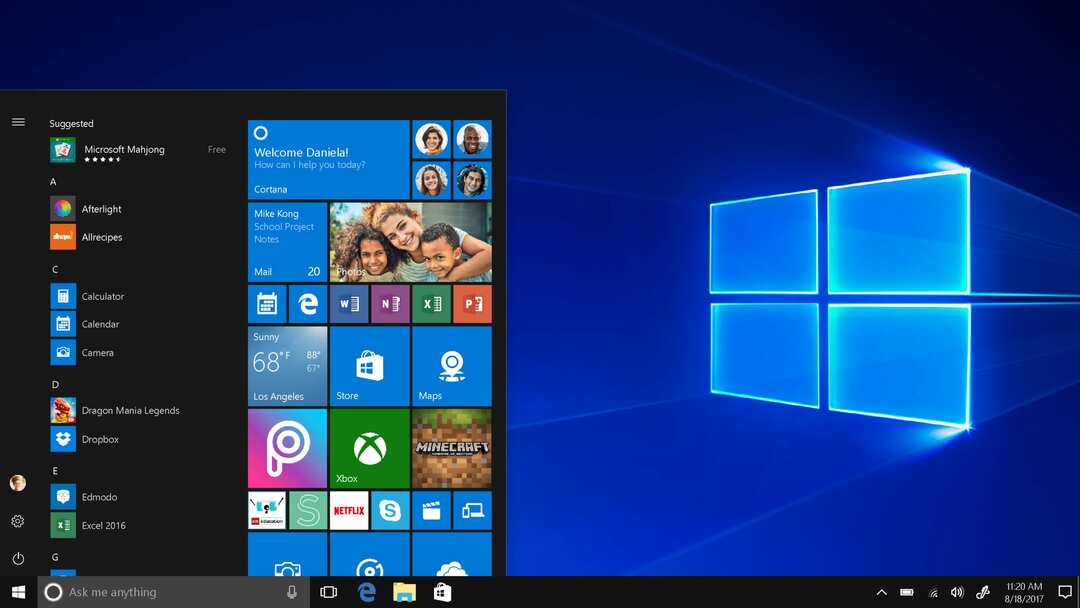
Добра вест је да корисници сада могу да преузимају из Виндовс продавнице и тестирају Виндовс 10 С на вашим тренутним уређајима који покрећу Виндовс 10. Не постоји ризик од вируса или опасности од малвера јер се апликације преузимају из безбедне Мицрософт продавнице.
Дакле, ако сте заинтересовани да преузмете 10 С на свој оперативни уређај, ево водича за преузимање и инсталирање Виндовс 10 С на ваш рачунар.
Ствари које треба знати пре инсталације
Инсталација Виндовс-а је прилично једноставна. Међутим, пре него што започнете преузимање, ево неколико ствари које треба да знате.
Има сличну функционалност као Виндовс 10, али са одређеним ограничењима. Штавише, Виндовс 10 С вам омогућава да преузимате програме и апликације само из Мицрософт продавнице.
Подразумевани Интернет претраживач је Мицрософт Едге, а претраживач је Бинг.
Инсталатер С режима је доступан за следеће верзије оперативног система Виндовс 10 за активацију:
- Виндовс 10 Про
- Виндовс 10 образовање
- Виндовс 10 Про Едуцатион
- Виндовс 10 Ентерприсе
Ажурирање не подржава издање Виндовс 10 Н и Виндовс 10 Хоме. У ствари, можда нећете моћи да играте игрице јер је Виндовс 10 С дизајниран за образовне сврхе које се углавном фокусирају на задатке, пројекте и учење.
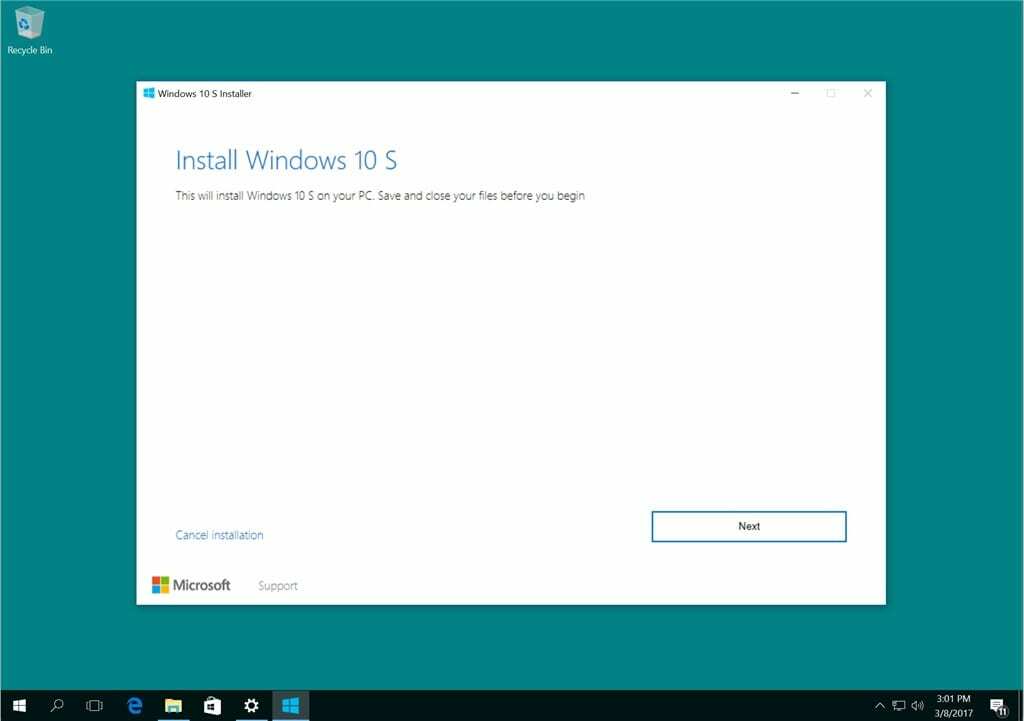
Поред тога, неки прилагођени драјвери можда нису компатибилни са режимом Виндовс 10 С. Вин32 неће радити и можете изгубити податке, лична подешавања и претходно инсталирани софтвер.
Припремите свој рачунар за инсталацију

- Пре инсталације, уверите се да сте ажурирали и инсталирали Виндовс 10 на најновију верзију 1703. Да бисте проверили своју тренутну верзију Виндовс 10, идите на Подешавања→ Систем→ О
- Направите резервну копију свих података и направите датотеку за опоравак или диск у случају да изгубите податке јер ће апликације и подешавања бити избрисани. Сви управљачки програми би требало да раде исправно и инсталирани на вашем уређају који користи верзије оперативног система Виндовс 10 компатибилне са верзијом С
- Требало би да имате администраторски налог пре инсталације: Локални администратор, Азуре Ацтиве Дирецтори администратор или администратор Мицрософт налога (МСА)
Инсталација Виндовс 10 С
Постоје три начина да инсталирате Виндовс 10 С на рачунар:
- Конверзија
- Чиста инсталација (ИСО)
- Суђење
Метод конверзије, Виндовс Инсталлер 10 С
Тренутни Виндовс 10 Про, Виндовс 10 Едуцатион и Ентерприсе ће бити конвертовани у верзију 10 С.
Пратите доле наведене једноставне кораке да бисте инсталирали Виндовс 10 С.
- За ово морате прво да имате Виндовс 10 С Инсталлер на рачунару. Инсталациони програм можете преузети кликом на везу ⦁ Виндовс 10 С инсталатер
- Кликните на дугме које приказује „преузми инсталатер“ и датотека Виндовс10СИнсталлер5932.еке ће бити преузета на ваш рачунар. Ову датотеку можете пронаћи у фасцикли за преузимање. Кликните на њега да бисте започели инсталацију.
- Појавиће се Виндовс Инсталлер 10 С и кликните на следеће дугме да бисте наставили. Ваш систем ће затим потврдити да ли је хардвер компатибилан и провериће меморију, ЦПУ и простор на диску који је потребан за инсталацију.
- Затим вас обавештава да се Виндовс 10 С може инсталирати и биће приказано следеће дугме за наставак. Инсталација ће сада почети и можете минимизирати опцију Виндовс.
- Када се инсталација заврши, програм ће од вас тражити да поново покренете рачунар. Будите стрпљиви јер би се рачунар могао поново покренути неколико пута. Покретање система ће започети инсталацију. Будите веома сигурни да је ваш рачунар повезан са утичницом да бисте избегли проблеме са батеријом који могу да ометају процес инсталације.
- Када се процес заврши, видећете страницу за подешавање за конфигурисање поставки вашег Виндовс-а као што су ВиФи веза и додавање налога. Додајте свој налог и спремни сте да користите Виндовс 10 С.
Кликните Виндовс10СИнсталлер5932.еке → Дугме Даље → Поново покрени након завршене инсталације→ Страница за подешавање
Прелазак на претходну верзију оперативног система Виндовс 10
Добра ствар у вези са овом инсталацијом метода конверзије је то што можете да се вратите на претходну верзију оперативног система Виндовс 10 на свом уређају. Такође, имајте на уму да је ово примењиво само првих 10 дана након инсталације. Ово је могуће само ако имате све податке након надоградње у фасциклама: виндовс.олд и $виндовс.~бт. Такође морате да уклоните додате корисничке налоге након надоградње.
Да бисте извршили ово враћање, следите једноставну процедуру корак по корак у наставку:
Идите на подешавања → кликните на ажурирање и безбедност → кликните на опоравак
Ако је прошло више од 10 дана или су две фасцикле избрисане, можете покушати да се вратите на претходну верзију оперативног система Виндовс 10.
Идите на подешавања → кликните на ажурирање и безбедност → кликните на опоравак → опција подешавања рачунара → започните. Морате да проверите да ли сте вратили фабричка подешавања. Ако ово не успе, боље је да поново извршите чисту инсталацију оперативног система Виндовс 10 на рачунару.
Чиста инсталација оперативног система Виндовс 10 С
Поред тога, можете извршити чисту инсталацију оперативног система Виндовс 10 С, али за то вам је потребна Виндовс 10 С ИСО слика. Не можете их добити или преузети бесплатно. Да бисте имали приступ 10 С ИСО датотекама слика, потребно је да имате налог на Мицрософт Девелопер Нетворк (МСДН). Годишње претплате су 539 долара, а месечне 45 долара.
Можете преузети ИСО датотеке кликом на везу ако сте претплатник на МСДН налог: Виндовс 10 С ИСО датотеке. Након преузимања исправне датотеке, морате да генеришете УСБ за покретање да бисте инсталирали Виндовс 10 у С режиму.
Пробна верзија
Ако тражите бесплатну пробну верзију Виндовс 10 С, виртуелна машина ће вам помоћи. Преузмите Виндовс 10 Ентерприсе ИСО за оцену од три месеца.
Нема потребе за активирањем инсталација. Уместо тога, у виртуелној машини, преузмите Виндовс 10 и преузмите горенаведену алатку за инсталацију Виндовс 10 С за пробну верзију.